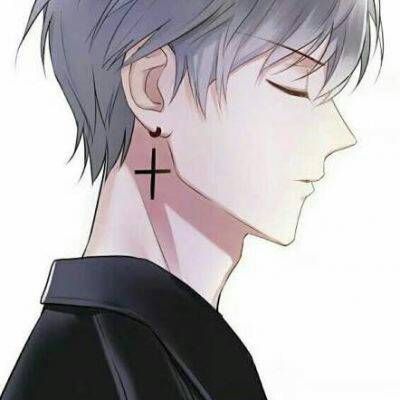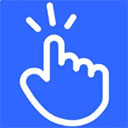toshiba笔记本装系统,东芝笔记本电脑系统安装指南
时间:2024-11-27 来源:网络 人气:
东芝笔记本电脑系统安装指南

准备工作

在进行系统安装之前,我们需要做好以下准备工作:
准备一张系统安装盘或U盘,确保其容量大于4GB。
下载适合您电脑型号的Windows系统ISO文件。
备份重要数据,以防在安装过程中丢失。
进入BIOS设置界面

在安装系统之前,我们需要进入BIOS设置界面,将启动顺序设置为从U盘或光盘启动。以下是进入BIOS设置界面的方法:
开机时按下Esc键,进入启动菜单。
选择“Boot”选项,然后按Enter键。
将启动顺序设置为从U盘或光盘启动,然后按F10键保存设置并退出BIOS。
制作启动U盘

使用U盘安装系统需要先制作启动U盘。以下是用UltraISO软件制作启动U盘的步骤:
下载并安装UltraISO软件。
将U盘插入电脑,打开UltraISO软件。
点击“文件”菜单,选择“打开”,选择下载的Windows系统ISO文件。
点击“启动”菜单,选择“写入硬盘镜像文件”。
选择U盘作为写入目标,点击“写入”按钮开始制作启动U盘。
安装系统

完成启动U盘制作后,即可开始安装系统。以下是安装系统的步骤:
将制作好的启动U盘插入电脑,重启电脑。
根据屏幕提示,选择从U盘启动。
进入Windows安装界面,选择安装类型(例如:自定义(高级))。
选择安装盘,将系统安装到C盘。
等待系统安装完成,重启电脑。
安装驱动程序

系统安装完成后,需要安装驱动程序以确保电脑正常运行。以下是安装驱动程序的步骤:
将东芝笔记本电脑的光盘插入电脑。
打开光盘中的“USBDRV”文件夹,找到对应机型和操作系统的驱动程序。
双击安装程序,按照提示完成驱动程序的安装。
通过以上步骤,您已经成功在东芝笔记本电脑上安装了系统。在安装过程中,请注意备份重要数据,以免造成不必要的损失。祝您使用愉快!
教程资讯
教程资讯排行